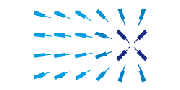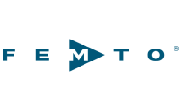-
产品文章
-
使用ESI软件中Sequencer功能实现实验自动化运行示
发布:泰初科技(天津)有限公司浏览次数:645Elveflow图形化智能操作软件ESI提供了便捷的实验自动化控制的设置操作,您只需要通过拖拉、点击和设置数值参数的方式便可完成实验自动化运行的设置而不需要通过文本编程的方式实现。通过ESI智能操作软件,可以大量节省您的宝贵实验时间,同时提高实验效率和实验结果。本文通过下面的参考示例,说明如何使用ESI Sequencer。
本实验假设有3种不同的液体,并且想要将每种液体一个接一个地注入到芯片内。您可能希望对每种液体使用不同的压力,例如:
- Channel 1: 40mbar压力,运行1小时
- Channel 2: 1000mbar压力,运行5分钟(以尽可能快的替换掉以前的溶液)
- Channel 2: 40mbar压力,运行1小时
- Channel 3: 1000mbar压力,运行5分钟(以尽可能快的替换掉以前的溶液)
- Channel 3: 40mbar压力,运行1小时
实验装置图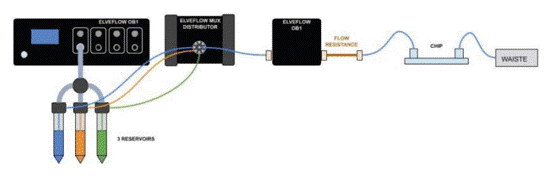
请注意,可能经常需要使用相关特性(ID、长度)的流阻来稳定流量控制模式中的流量。另外,还需要进行PID参数调节,以确保**的流量控制性能,请查看这里的 视频教程。
设置步骤
1、启动ESI软件
2、然后,打开Sequencer面板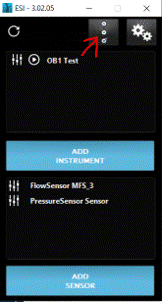
3、点击下图的位置可以加载您之前创建或保存的.sq文件
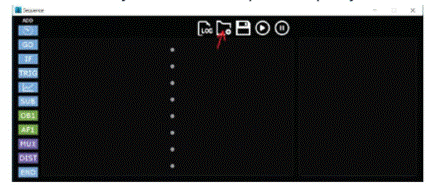
4、或者您可以重新创建新的sequence。如果是重新创建的话,打开OB1主界面,如下图所示。
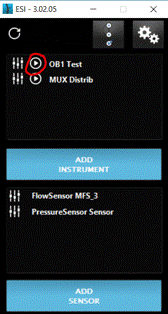
5、编辑OB1的参数如40mbar,然后点击顶部的“Config”并另存为“Save As”名为40mbar的文件。
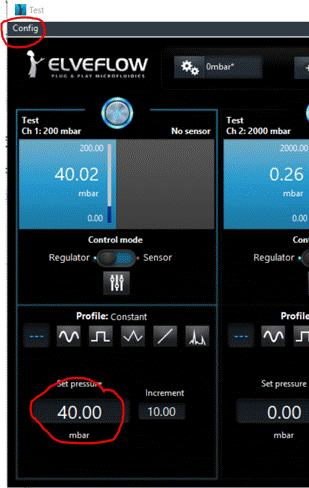
6、采用同样的操作步骤来设置和保存1000mbar的配置文件。
7、现在您可以在sequencer中添加实验控制步骤了。从MUX开始,选择您的Instrument和valve。
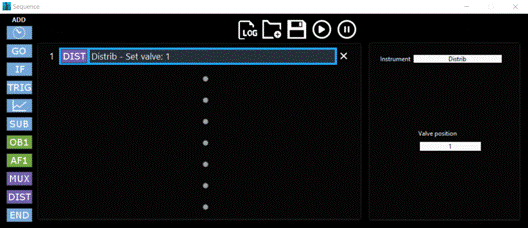
8、继续添加实验的控制步骤。完整的sequence的1-8步如下图所示。
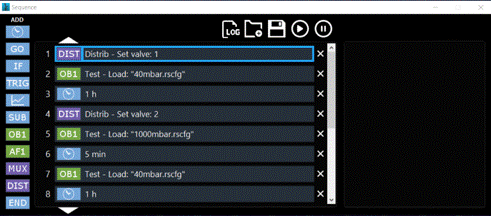
9、8-15步如下图所示
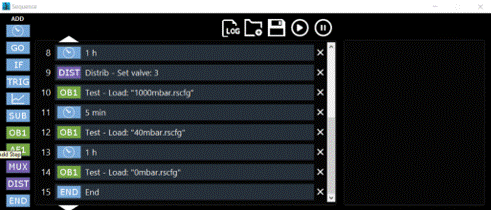
10、请注意,您需要设置一个OB1位0mbar的配置文件来结束您的实验,同时在末尾添加END步骤。
11、点击下图所示的位置,来保存您的sequence。
Elveflow微流控智能操作软件ESI中流阻诊断模块(Tuning Resistance Module)的使用说明,请点击 这里
2020-02-28相关仪器 -
免责声明
①本网刊载上述内容,并不代表本网赞同其观点或证实其内容的真实性,不承担此类作品侵权行为的直接责任及连带责任
②若本站内容侵犯到您的合法权益,请及时告诉,我们马上修改或删除。邮箱:hezou_yiqi

-
 仪网通铜牌会员 第
7 年
仪网通铜牌会员 第
7 年泰初科技(天津)有限公司
认证:工商信息已核实
- 产品分类
- 品牌分类
- 电流/电压放大器
- Emulseo 表面活性剂
- 微流控进样泵
- 表面等离子体共振仪P4SPR
- 微流控传感器或流量计
- 微流控切换阀
- 微流控智能界面软件ESI
- 微流控OEM产品
- 微流控芯片
- 微流控PDMS芯片加工设备
- 微流控配件如导管、接头及适配器等
- 微流控实验用高速相机
- 微流控实验用光学显微镜
- 微流控3D定位系统
- 苏黎世(ZI)数字锁相放大器
- 细胞操控系统
- 数字ddPCR和单细胞分析
- (美国)美国SRS电子测量仪器
- (美国)美国Labsmith
- (法国)达尔文微流控
- (加拿大)加拿大Affinité
- (法国)Cherry Biotech
- (法国)法国BlackHoleLab
- (美国)化学X
- (美国)Microfluidic Fastec
- (美国)埃特蒙德
- (厦门)麦克奥迪
- (美国)Jun-Air
- (美国)美国SynVIVO
- (法国)法国Emulseo
- (美国)美国FlexCell
- (英国)英国Kirkstall
- (南开区)泰初科技
- (瑞士)瑞士苏黎世仪器
- (法国)法国Elveflow
- (德国)德国Femto
- (美国)美国CorSolutions
- (其它)爱尔兰Cellix
- (德国)德国Cetoni高精密注射泵
- (荷兰)荷兰Micronit微流控芯片
-
仪企号
 泰初科技(天津)有限公司
泰初科技(天津)有限公司
-
友情链接
-
手机版开启全新的世界m.yiqi.com/zt10926/